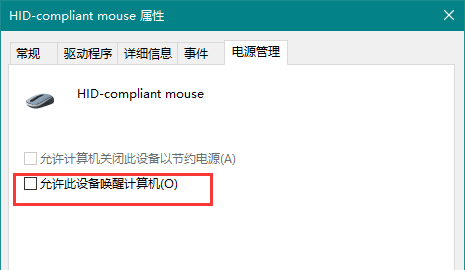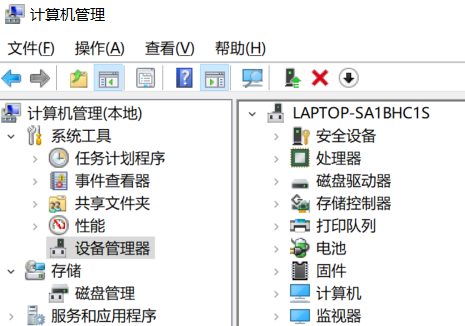Win10睡眠键盘鼠标无法唤醒怎么办?下面小编讲解一下Win10睡眠键盘鼠标无法唤醒的解决方案。需要小伙伴的,过来看看。相信会对大家有帮助。
Win10睡眠键盘鼠标无法唤醒怎么办?Win10睡眠键盘鼠标无法唤醒问题的解决方案。
1.右键单击左下角任务栏中的“开始”,然后在选项列表中选择“设备管理器”,如图所示。
:  2.进入新的窗口界面后,点击左栏的‘键盘’将其展开,然后右击键盘设备,在选项列表中选择‘属性’,如图所示。
2.进入新的窗口界面后,点击左栏的‘键盘’将其展开,然后右击键盘设备,在选项列表中选择‘属性’,如图所示。
: 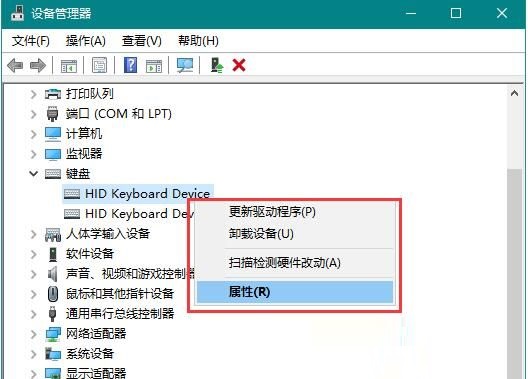 3.在打开的窗口中,点击顶部的“电源”选项卡,然后找到“允许此设备唤醒计算机”并选中其小框,如图所示。
3.在打开的窗口中,点击顶部的“电源”选项卡,然后找到“允许此设备唤醒计算机”并选中其小框,如图所示。
: 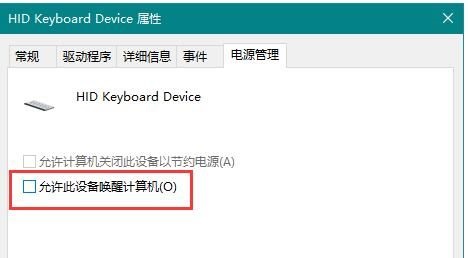 4.然后在设备管理器界面,展开左边的“鼠标和其他定点设备”,右键单击鼠标设备,在选项列表中选择“属性”,如图所示。
4.然后在设备管理器界面,展开左边的“鼠标和其他定点设备”,右键单击鼠标设备,在选项列表中选择“属性”,如图所示。
: 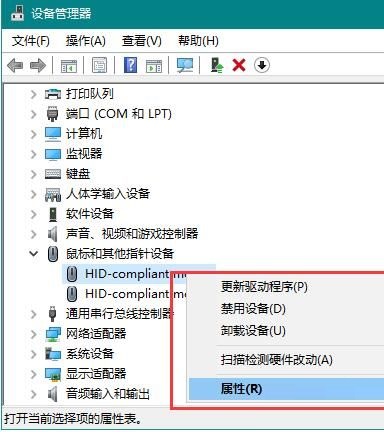 5.在打开的窗口中,切换到上方的‘电源管理’选项卡,最后在其中找到‘允许此设备唤醒计算机’,勾选它的小方框即可解决问题,如图。
5.在打开的窗口中,切换到上方的‘电源管理’选项卡,最后在其中找到‘允许此设备唤醒计算机’,勾选它的小方框即可解决问题,如图。